
Indhold
Hvis du har haft problemer med din iPad Pro, kan det skyldes en fejl med Apples Smart Keyboard. Heldigvis er der allerede en løsning! Sådan opdaterer du dit Apple Smart Keyboard.
De fleste mobile tastaturer - heck, de fleste tastaturer generelt - er ret selvstændige. Du forbinder dem, du trykker på en knap, et brev vises på skærmen. Hvis der er en fejl, skal du sandsynligvis tage den tilbage til butikken. I modsætning til mange mobile tastaturer er Apples Smart Keyboard lidt mere kompliceret; tastaturet og iPad Pro snakker til hinanden mere end en tablet muligvis med et standardt Bluetooth-tastatur.

Hvorfor vil du gerne opdatere Apple Smart Keyboard?
Som følge heraf er der en større chance for en fejl at forårsage kaos, men der er også en bedre chance for at det let kan løses. Husk Apple Smart Connector? De tre små prikker på siden, hvor dit Smart Keyboard forbinder? De tillader også data at strømme fra iPad til tastaturet, hvilket betyder, at de kan bruges til at opdatere softwaren, der bor på tastaturet.
Hvorfor vil du have eller skal opdatere denne software? Det handler mindre om at introducere nye funktioner og mere om at fastsætte fejl (og i fremtiden sikrer keyboardet kompatible med nyere iPad-proffs). For nylig har nogle iPad Pro-brugere klaget over, at iPad Pro vækker regelmæssigt, selv når den ikke bliver brugt. Jeg har bemærket dette problem på min egen iPad, og spekulerede på, hvad der forårsagede det.

Tilsyneladende, hvis du forlader iPad Pro i Apple Smart Keyboard, når du ikke bruger det (og hvorfor ville du ikke - det er en god beskytter og en rimelig god stand), så kan et problem med tastaturet forårsage din iPad Pro at holde vågne op og tænde skærmen. Efter et stykke tid kan dette gøre din iPad drænet sit batteri hurtigere, end det ellers skulle have.
Sådan opdateres dit Apple Smart Keyboard
Heldigvis er opdateringen af softwaren på dit tastatur meget simpelt: det skal fungere ved blot at tage det af og sætte det på igen.
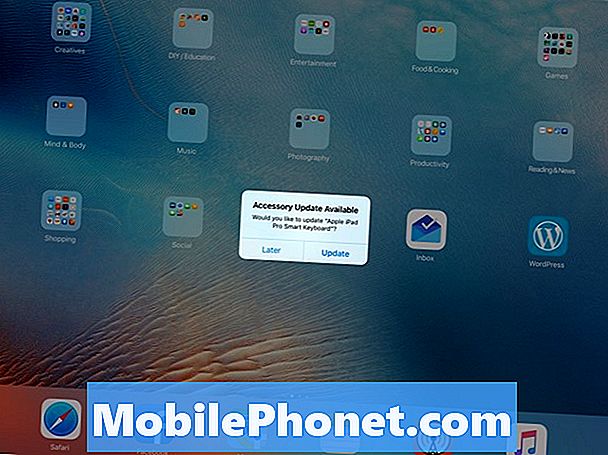
Sørg først for, at din iPad er tændt og forbundet til internettet. Dernæst fjern det helt fra din iPad Pro - Kontroller især, at forbindelsen mellem tastaturet og iPadens Smart Connector er brudt. Vent endelig fem eller ti sekunder og genstart tastaturet igen.
Hvis en opdatering er tilgængelig, vil du se en meddelelse vises midt på skærmen, hvor du oplyser, at en opdatering til tastaturet er klar til installation. Tryk på knappen, og du vil se underretningen skifte til en skærm, der viser procentdelen indtil færdiggørelse Det bør ikke tage mere end ti eller femten sekunder at fuldføre.
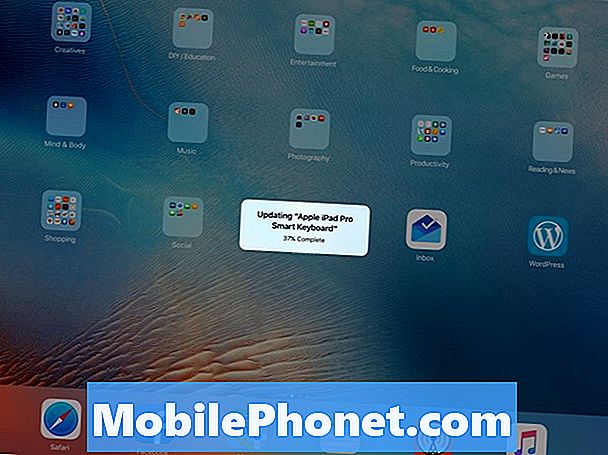
Når opdateringen er færdig, forsvinder popup-vinduet simpelthen.
I modsætning til iOS-udgivelser eller pege versionsopdateringer er der ingen softwareindstillinger, der skal kontrolleres, så du ved aldrig, om der findes en tastaturopdatering. Hvis du har nogle problemer med ovenstående instruktioner, du er sikker på, at der er en opdatering tilgængelig, prøv at fjerne Apple Smart Keyboard fra din iPad Pro, sluk din iPad Pro helt (hold tænd / sluk-knappen nede, indtil afbrydelsesskærmen vises og skub fingeren for at slukke for den), og tænd den igen. Når du er på skærmen med alle dine ikoner, og iPad'en er tilsluttet til internettet, skal du genstarte dit tastaturdæksel og se, om popup-vinduet vises.


